Outlook の連絡先のコピーを Excel スプレッドシートに保存しますか? 簡単な方法で Outlook の連絡先を Excel にエクスポートする方法を学びます。
MS Outlook は、Microsoft の電子メール クライアントです。 MS Office が付属していますが、Microsoft 365 スイートの一部として Web 上で使用することもできます。 他の電子メール アプリケーションと同様に、連絡先管理システムも付属しています。 この機能により、Outlook は、ユーザーとの通信に使用される電子メール アドレスを保存します。
また、名前、住所、会社の住所、電話番号、ファックス番号などの追加情報も保存されます。 それだけでなく、Outlook の連絡先はアドレスを整理します。
現在、Outlook のアドレス帳データをさまざまな目的で使用したり、他のユーザーと共有したりする場合、連絡先がネイティブ ファイル形式の PST で保存されていると、それは不可能です。 Excel などの便利な形式で連絡先を転送する必要があります。
Outlook の連絡先を Excel にエクスポートする方法を教えてください。 ただし、その部分に入る前に、連絡先を Outlook から Excel にエクスポートする必要がある理由を学びましょう。

連絡先を Excel などの他の形式に移行する主な目的は、他のプラットフォームで連絡先を使用することです。 Outlook の使用をやめて他のメール クライアントに切り替えようとしている場合は、連絡先を Excel に移行して、別のプラットフォームからでも連絡先との通信を継続できるようにすることができます。
複数の Outlook ユーザーの連絡先データを収集し、アドレスの中央呼吸を作成することは、このデータ エクスポートの背後にあるもう 1 つの理由です。 あなたの会社が新製品を発売するか、年末セールを行うとします。
これらのオファーをできるだけ多くの人に知らせるには、オフィスの従業員のすべての連絡先にプロモーション メールを送信する必要があります。 各従業員の個々の連絡先にメールを送信するのは困難な作業になります。 代わりに、すべてのアドレスを含む連絡先の集中リストを作成し、マーケティング チームを通じてメールを送信できます。
さらに、Excel はデータのフィルタリング、分類、および整理に最適なソフトウェアです。 そこから、ユーザーは最小限の労力で簡単にデータを検索および収集できます。 営業、マーケティング、またはサポート チームが Outlook アドレス帳データを使用する場合は、それを Excel スプレッドシートに転送する必要があります。
また読む:Outlook 365 で電子メール メッセージを取り消す方法
WindowsコンピューターでMS Outlookアプリケーションを使用している場合、Outlookの連絡先をMS Excelにエクスポートする方法は次のとおりです.
- 開ける MS Outlook.
- クリックしてください ファイル タブから エクセル リボンメニュー。
- 左側のパネルで、 開く & エクスポート.
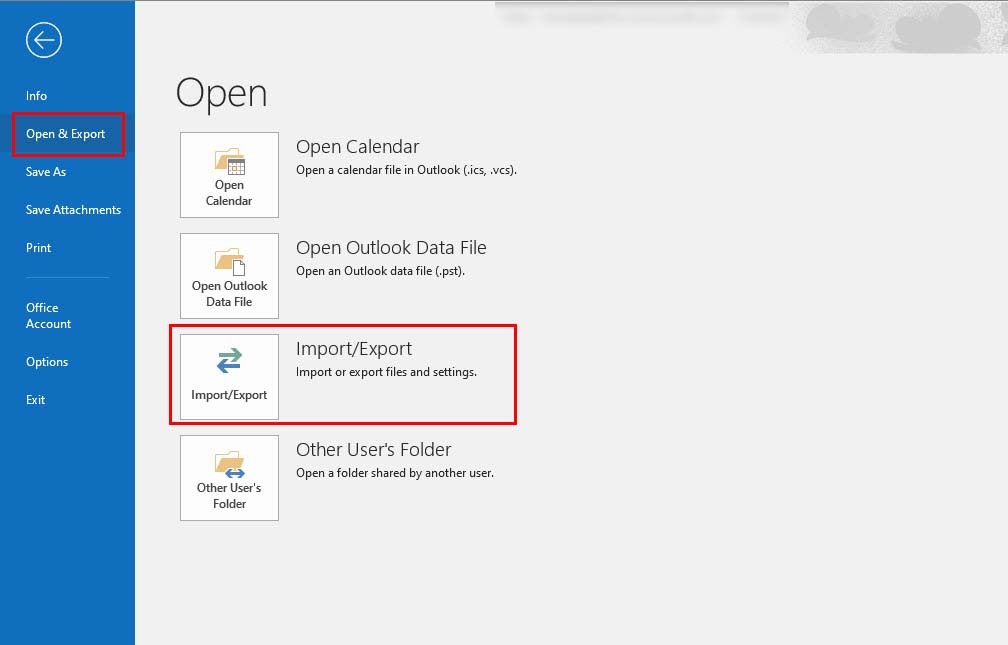
- を選択 インポート・エクスポート アイコン。
- インポートおよびエクスポート ウィザード が画面に表示されます。
- 選択する 輸出 をクリックする前にファイルに 次 ボタン。
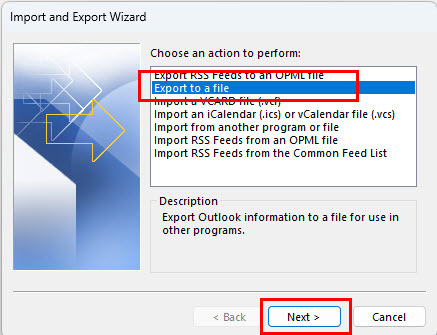
- 何もないだろう 。XLSX オプションあり。 だから、選択 カンマ区切り値 打つ前に 次.
- 次に、 ツリー構造 の Outlook PST ファイル。 上下にスクロールして 連絡先 オプション。
- 選択する 連絡先 そしてクリック 次.
![Outlook インポート エクスポート ウィザード ツールの [エクスポートするフォルダーの選択] で連絡先を選択します。](/f/a7f3ecd11916a5652fe8df62231c5d9d.jpg)
- クリック ブラウズ 結果ファイルの宛先フォルダーを選択します。
- クリック 次. を確認してください フォルダから連絡先をエクスポート: 連絡先 チェックボックスがオンになっています。
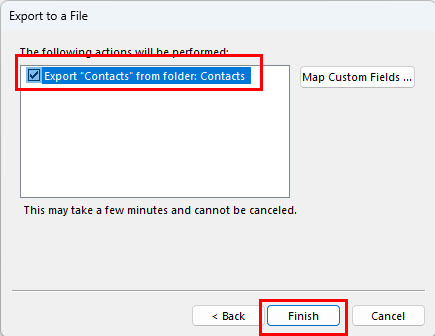
- を選択することもできます。 カスタム フィールドのマッピング … ボタンをクリックして、ソース ファイルと出力ファイルのカスタム フィールドをマップします。
- クリック 終了、連絡先はに保存されます CSVファイル形式. 移行時間は、連絡先と値の数によって異なります。
- 次に、ファイルが保存されたフォルダーに移動します。
- ダブルクリック MS Excel でファイルを開きます。
- メニューバーのすぐ下に警告が表示されます データ損失の可能性.
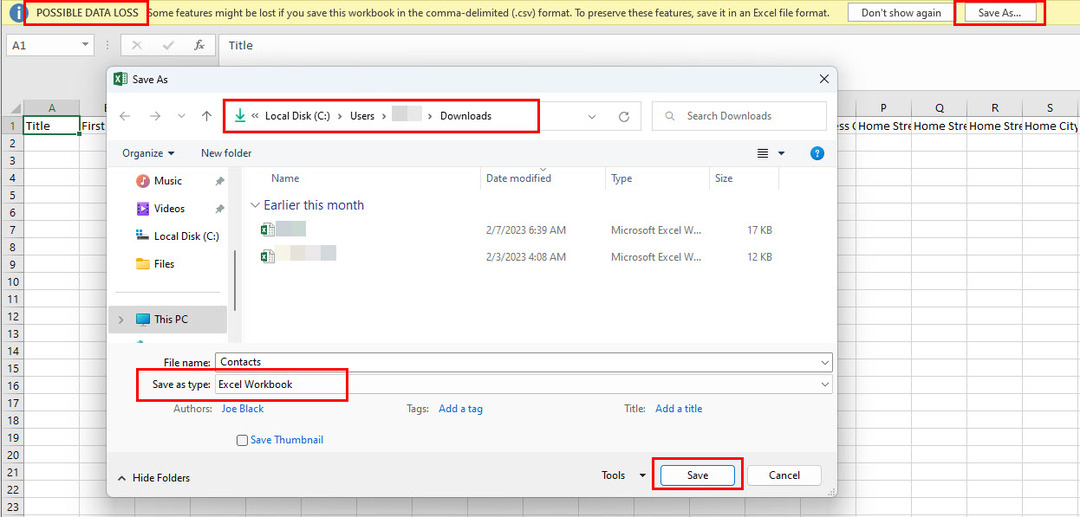
- クリック 名前を付けて保存…
- ファイルを別の形式で保存するための別のウィザードが表示されます。
- から タイプとして保存 ドロップダウン メニューで、選択 Excel ワークブック. Excelのバージョンは異なります。
- クリック 保存、そしてファイルはに保存されます XLS形式.
- これで、書式設定の問題やデータ損失の可能性なしに、そのファイルを Excel で使用できます。
また読む:Outlook で不在時の返信を設定する方法
Outlook Web ユーザーは、次の手順を実行して、Excel がサポートする CSV 形式で連絡先をエクスポートできます。
- 開ける 見通し ブラウザで。
- クリック 人々 左から。
- デフォルトでは、すべての連絡先が選択されます。
![Outlook Web で [ユーザー] を選択すると、[連絡先の管理] が表示されます。](/f/a4907df633561ef1a74b604e3705ad0d.jpg)
- クリック 連絡先を管理する 右上隅にある 連絡先のエクスポート.
- 上で 連絡先のエクスポート ウィンドウで、選択できます すべての連絡先 をクリックし、 輸出 ボタン。
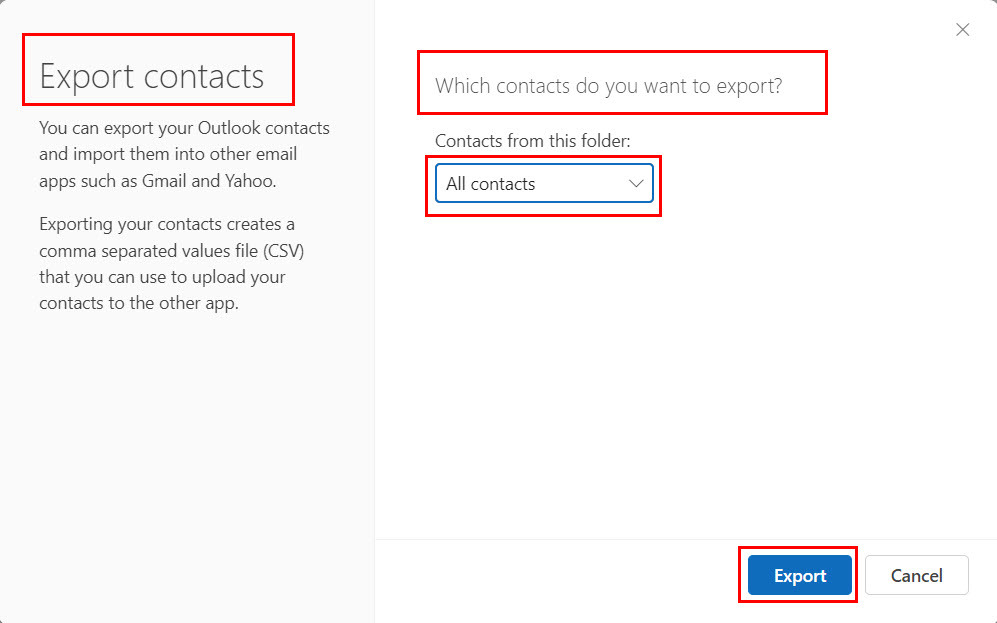
- Outlook Web アプリは、コンピューターに CSV ファイルをダウンロードします。 ダウンロード フォルダ。
- それをダブルクリックして Excel で開きます。
- あなたが得た場合 データ損失の可能性 警告、クリック 名前を付けて保存…
- の中に タイプとして保存 ドロップダウン メニューで、選択 Excel ワークブック また Excel xx-xxxx ワークブック、 どこ xx と xxxx Microsoft Excel ファイル システムのさまざまなバージョンを提案します。
- クリック 保存 このファイルを Excel がサポートするファイル形式で保存します。
Outlook の連絡先は、個人およびビジネスの分野で非常に重要です。 さまざまな目的で連絡先を使用する必要がある場合があり、それらを Outlook に保存しても役に立ちません。
このため、Outlook の連絡先を Excel にエクスポートする方法を知っておく必要があります。 洗練されたスプレッドシート アプリケーションであるため、
Outlook から Excel に連絡先をエクスポートする理由と、私が説明した方法がどれほど効率的であったかをコメントで教えてください。 ソーシャル メディアまたは個人的な共有を通じて、この記事を友人に広めてください。
Outlook に興味がある場合は、以下をお読みください。 メール通知ボックスを有効または無効にする方法 またはあなたの場合はどうするか Outlook メールの表示が変更されました.